ನೀವು ಹೊಸ ಕಾರುಗಳ ಮಾಲೀಕರಲ್ಲಿ ಒಬ್ಬರಾಗಿದ್ದರೆ, ನೀವು ಬಹುಶಃ CarPlay ಅನ್ನು ಸಹ ಹೊಂದಿದ್ದೀರಿ. CarPlay ಎಂದರೇನು ಎಂದು ನಿಮಗೆ ತಿಳಿದಿಲ್ಲದಿದ್ದರೆ, ಇದು ವಾಹನದ ಮಾಹಿತಿಗಾಗಿ ಆಪಲ್ ಆಡ್-ಆನ್ ಆಗಿದೆ. CarPlay ಗೆ ಧನ್ಯವಾದಗಳು, ನೀವು ಸುಲಭವಾಗಿ ಸಂಗೀತವನ್ನು ನಿಯಂತ್ರಿಸಬಹುದು, ಧ್ವನಿ ಸಂದೇಶಗಳನ್ನು ಕಳುಹಿಸಬಹುದು ಅಥವಾ ಬಹುಶಃ ನಿಮ್ಮ ಮೆಚ್ಚಿನ ಅಪ್ಲಿಕೇಶನ್ಗಳಿಂದ ನ್ಯಾವಿಗೇಷನ್ ಅನ್ನು ಅನುಸರಿಸಬಹುದು. ಕಾರ್ಪ್ಲೇ ಕೆಲಸ ಮಾಡಲು ನಿಮಗೆ ಬೇಕಾಗಿರುವುದು ಐಫೋನ್ - ಮತ್ತು ಸಹಜವಾಗಿ ಹೊಂದಾಣಿಕೆಯ ವಾಹನ. ವಾಹನಕ್ಕೆ ತೆರಳಿದ ನಂತರ, ನಮ್ಮಲ್ಲಿ ಹೆಚ್ಚಿನವರು ತಕ್ಷಣವೇ ಸಂಗೀತವನ್ನು ನುಡಿಸಲು ಪ್ರಾರಂಭಿಸುತ್ತಾರೆ. ನಿಮ್ಮ ಐಫೋನ್ ಅನ್ನು ಅನ್ಲಾಕ್ ಮಾಡಿ, ಸಂಗೀತ ಅಪ್ಲಿಕೇಶನ್ಗೆ ಹೋಗಿ ಮತ್ತು ಪ್ಲೇಬ್ಯಾಕ್ ಪ್ರಾರಂಭಿಸಿದಂತೆ ಪ್ರಕ್ರಿಯೆಯು ತೋರುತ್ತಿದೆ.
ಇದು ಆಗಿರಬಹುದು ನಿಮಗೆ ಆಸಕ್ತಿ
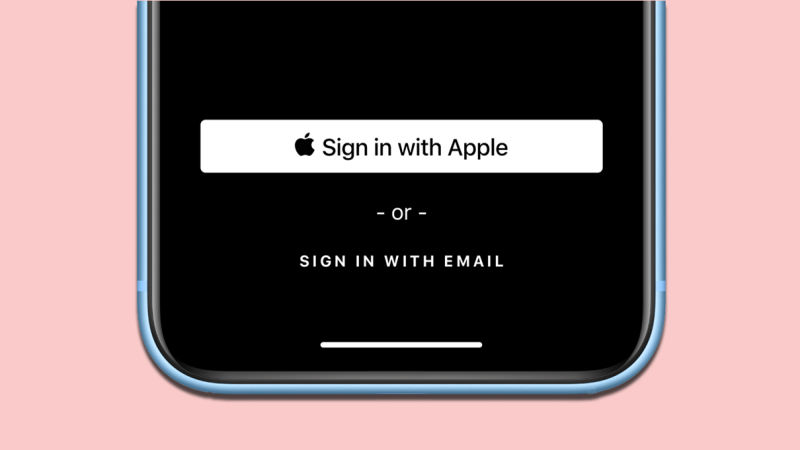
ಕಾರ್ಪ್ಲೇಗೆ ಸಂಪರ್ಕಿಸಿದ ನಂತರ ಸ್ವಯಂಚಾಲಿತವಾಗಿ ಸಂಗೀತವನ್ನು ಪ್ಲೇ ಮಾಡಲು ಐಫೋನ್ ಅನ್ನು ಹೇಗೆ ಹೊಂದಿಸುವುದು
ಈ ಸಂಪೂರ್ಣ ಪ್ರಕ್ರಿಯೆಯು ಸಂಕೀರ್ಣವಾಗಿಲ್ಲ ಮತ್ತು ಕೆಲವು ಸೆಕೆಂಡುಗಳನ್ನು ತೆಗೆದುಕೊಳ್ಳುತ್ತದೆಯಾದರೂ, CarPlay ಅನ್ನು ಸಂಪರ್ಕಿಸಿದ ನಂತರ ಸಂಗೀತ ಪ್ಲೇಬ್ಯಾಕ್ ಸ್ವಯಂಚಾಲಿತವಾಗಿ ಪ್ರಾರಂಭವಾದರೆ ಅದು ಖಂಡಿತವಾಗಿಯೂ ಹೆಚ್ಚು ಅನುಕೂಲಕರವಾಗಿರುತ್ತದೆ. ಈ ಆಯ್ಕೆಯು ಅಸ್ತಿತ್ವದಲ್ಲಿದೆ ಎಂಬುದು ಒಳ್ಳೆಯ ಸುದ್ದಿ - ನಿಮ್ಮ iPhone ನಲ್ಲಿ ಆಟೊಮೇಷನ್ ಅನ್ನು ಬಳಸಿ. ಈ ವಿಧಾನವನ್ನು ಅನುಸರಿಸಿ:
- ಮೊದಲಿಗೆ, ನೀವು ಸ್ಥಳೀಯ ಅಪ್ಲಿಕೇಶನ್ಗೆ ಹೋಗಬೇಕಾಗುತ್ತದೆ ಸಂಕ್ಷೇಪಣಗಳು.
- ಒಮ್ಮೆ ನೀವು ಹಾಗೆ ಮಾಡಿದ ನಂತರ, ಕೆಳಗಿನ ಮೆನುವಿನಲ್ಲಿರುವ ಟ್ಯಾಬ್ ಅನ್ನು ಕ್ಲಿಕ್ ಮಾಡಿ ಆಟೋಮೇಷನ್.
- ನಂತರ ಮುಂದಿನ ಪರದೆಯ ಮೇಲೆ ಟ್ಯಾಪ್ ಮಾಡಿ ವೈಯಕ್ತಿಕ ಆಟೊಮೇಷನ್ ರಚಿಸಿ (ಅಥವಾ ಸಹ + ಐಕಾನ್ ಮೇಲಿನ ಬಲಭಾಗದಲ್ಲಿ).
- ಈಗ ನೀವು ಸ್ವಲ್ಪ ಕೆಳಗೆ ಕ್ರಮಗಳ ಪಟ್ಟಿಯನ್ನು ಕಂಡುಹಿಡಿಯಬೇಕು ಮತ್ತು ಟ್ಯಾಪ್ ಮಾಡಬೇಕಾಗುತ್ತದೆ ಕಾರ್ಪ್ಲೇ.
- ನಂತರ ಅದನ್ನು ಖಚಿತಪಡಿಸಿಕೊಳ್ಳಿ ಪರಿಶೀಲಿಸಲಾಗಿದೆ ಸಾಧ್ಯತೆ ಸಂಪರ್ಕ. ನಂತರ ಮೇಲಿನ ಬಲಭಾಗದಲ್ಲಿ ಕ್ಲಿಕ್ ಮಾಡಿ ಮುಂದೆ.
- ನೀವು ಬಟನ್ ಅನ್ನು ಕ್ಲಿಕ್ ಮಾಡುವ ಮುಂದಿನ ಪರದೆಗೆ ಇದು ನಿಮ್ಮನ್ನು ಕರೆದೊಯ್ಯುತ್ತದೆ ಕ್ರಿಯೆಯನ್ನು ಸೇರಿಸಿ.
- ಈವೆಂಟ್ ಅನ್ನು ಹುಡುಕಲು ಹುಡುಕಾಟವನ್ನು ಬಳಸಿ ಅಪ್ಲಿಕೇಶನ್ ತೆರೆಯಿರಿಮತ್ತು ಅದನ್ನು ಸೇರಿಸಲು ಟ್ಯಾಪ್ ಮಾಡಿ.
- ಸೇರಿಸಿದ ಬ್ಲಾಕ್ನಲ್ಲಿ, ಕ್ಲಿಕ್ ಮಾಡಿ ಆಯ್ಕೆ ಮಾಡಿ ಮತ್ತು ಪಟ್ಟಿಯಿಂದ ಸಂಗೀತ ಅಪ್ಲಿಕೇಶನ್ ಆಯ್ಕೆಮಾಡಿ - ಉದಾಹರಣೆಗೆ ಸ್ಪಾಟಿಫೈ.
- ನಂತರ ಕ್ರಿಯೆಯ ಅಡಿಯಲ್ಲಿ ಕ್ಲಿಕ್ ಮಾಡಿ + ಬಟನ್, ಇನ್ನೊಂದು ಕ್ರಿಯೆಯನ್ನು ಸೇರಿಸಲಾಗುತ್ತಿದೆ.
- ಹುಡುಕಾಟದಲ್ಲಿ ಹೆಸರಿನೊಂದಿಗೆ ಈವೆಂಟ್ ಅನ್ನು ಹುಡುಕಿ ಪ್ಲೇ/ವಿರಾಮ ಮತ್ತು ಅದನ್ನು ಸೇರಿಸಿ.
- ಒಮ್ಮೆ ನೀವು ಅದನ್ನು ಮಾಡಿದ ನಂತರ, ಕ್ರಿಯೆಯ ಮೇಲೆ ಟ್ಯಾಪ್ ಮಾಡಿ ಪ್ಲೇ/ವಿರಾಮ ಮತ್ತು ಆಯ್ಕೆಮಾಡಿ ಮಿತಿಮೀರಿದ.
- ಮೇಲೆ ತಿಳಿಸಲಾದ ಎರಡು ಕ್ರಿಯೆಗಳನ್ನು ಸೇರಿಸಿದ ನಂತರ, ಮೇಲಿನ ಬಲಭಾಗದಲ್ಲಿ ಕ್ಲಿಕ್ ಮಾಡಿ ಮುಂದೆ.
- ಮುಂದಿನ ಪರದೆಯಲ್ಲಿ ನಿಷ್ಕ್ರಿಯಗೊಳಿಸು ಸಾಧ್ಯತೆ ಪ್ರಾರಂಭಿಸುವ ಮೊದಲು ಕೇಳಿ.
- ಕಾಣಿಸಿಕೊಳ್ಳುವ ಸಂವಾದ ಪೆಟ್ಟಿಗೆಯಲ್ಲಿ, ಬಟನ್ ಕ್ಲಿಕ್ ಮಾಡಿ ಕೇಳಬೇಡ.
- ಅಂತಿಮವಾಗಿ ಟ್ಯಾಪ್ ಮಾಡಿ ಹೊಟೊವೊ ಮೇಲಿನ ಬಲಭಾಗದಲ್ಲಿ.
ಆದ್ದರಿಂದ, ಮೇಲಿನ ವಿಧಾನವನ್ನು ಬಳಸಿಕೊಂಡು, ಕಾರ್ಪ್ಲೇಗೆ ಸಂಪರ್ಕಿಸಿದಾಗ ಸ್ವಯಂಚಾಲಿತವಾಗಿ ಸಂಗೀತವನ್ನು ಪ್ಲೇ ಮಾಡಲು ನಿಮ್ಮ ಐಫೋನ್ ಅನ್ನು ನೀವು ಹೊಂದಿಸಬಹುದು. ನೀವು ಆಪಲ್ ಮ್ಯೂಸಿಕ್ ಅನ್ನು ಬಳಸಿದರೆ, ನೀವು ಪ್ಲೇ ಮ್ಯೂಸಿಕ್ ಕ್ರಿಯೆಯನ್ನು ಬಳಸಬಹುದು ಮತ್ತು ಯಾವ ಸಂಗೀತವನ್ನು ಪ್ಲೇ ಮಾಡಬೇಕೆಂದು ನಿಖರವಾಗಿ ಆಯ್ಕೆ ಮಾಡಬಹುದು. ಅದೇ ಸಮಯದಲ್ಲಿ, ಪ್ಲೇಬ್ಯಾಕ್ ಪರಿಮಾಣವನ್ನು 100% ಗೆ ಹೊಂದಿಸುವ ಕ್ರಿಯೆಯನ್ನು ಸಹ ನೀವು ಸೇರಿಸಬಹುದು. ನಿಜವಾಗಿಯೂ ಲೆಕ್ಕವಿಲ್ಲದಷ್ಟು ವಿಭಿನ್ನ ಆಯ್ಕೆಗಳಿವೆ ಮತ್ತು ನಿಮ್ಮ ಕಲ್ಪನೆಗೆ ಯಾವುದೇ ಮಿತಿಗಳಿಲ್ಲ - ಯಾಂತ್ರೀಕೃತಗೊಂಡವುಗಳನ್ನು ಸಂಪೂರ್ಣವಾಗಿ ಪರಿಶೀಲಿಸುವುದು ಮತ್ತು ಪ್ರಾಯಶಃ ನಿಮಗೆ ಅರ್ಥವಾಗುವಂತಹವುಗಳನ್ನು ರಚಿಸುವುದು ಖಂಡಿತವಾಗಿಯೂ ಯೋಗ್ಯವಾಗಿದೆ. ನೀವು ಕಾರ್ಪ್ಲೇ ಹೊಂದಿಲ್ಲದಿದ್ದರೆ, ಆದರೆ ಕ್ಲಾಸಿಕ್ ಬ್ಲೂಟೂತ್ ಬಳಸಿ, ನಂತರ ಮೊದಲ ಹಂತದಲ್ಲಿ, ಕಾರ್ಪ್ಲೇ ಬದಲಿಗೆ, ನೀವು ಬ್ಲೂಟೂತ್ ಮತ್ತು ಸಾಧನವನ್ನು ಸಂಪರ್ಕಿಸುವ ನಂತರ ಪ್ಲೇಬ್ಯಾಕ್ ಪ್ರಾರಂಭಿಸಲು ಆಯ್ಕೆ ಮಾಡಬಹುದು.
 ಆಪಲ್ನೊಂದಿಗೆ ಪ್ರಪಂಚದಾದ್ಯಂತ ಹಾರುತ್ತಿದೆ
ಆಪಲ್ನೊಂದಿಗೆ ಪ್ರಪಂಚದಾದ್ಯಂತ ಹಾರುತ್ತಿದೆ 


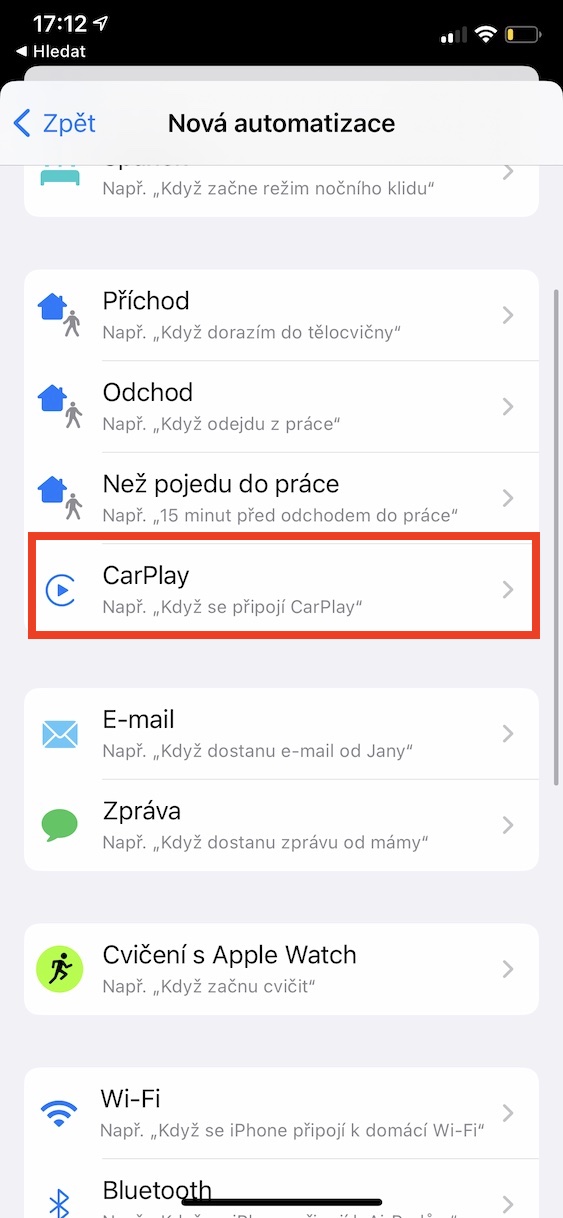
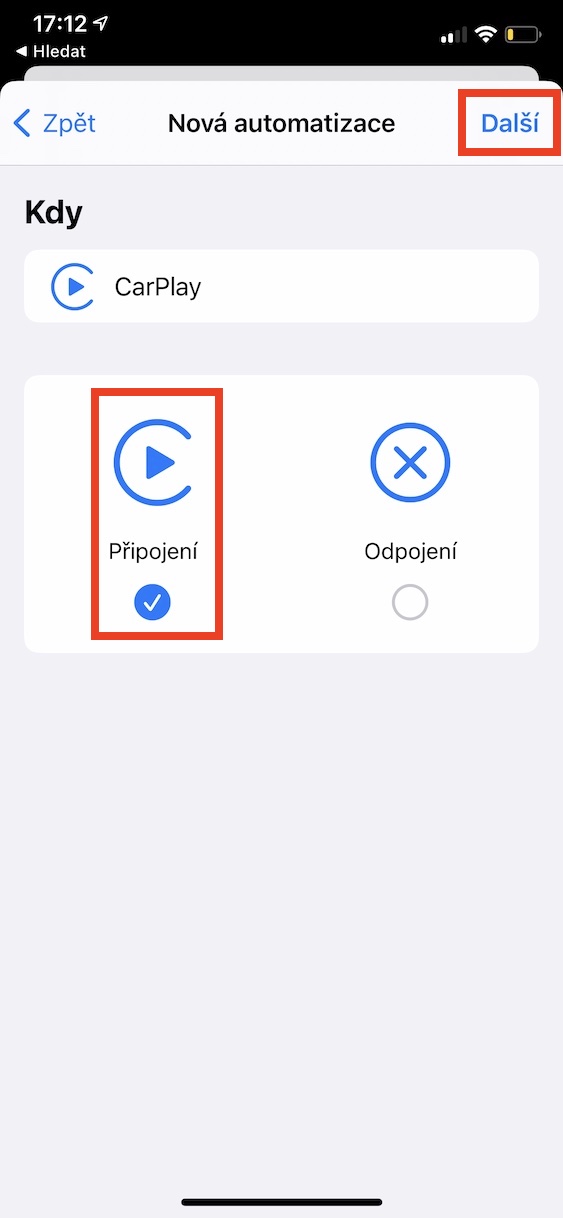
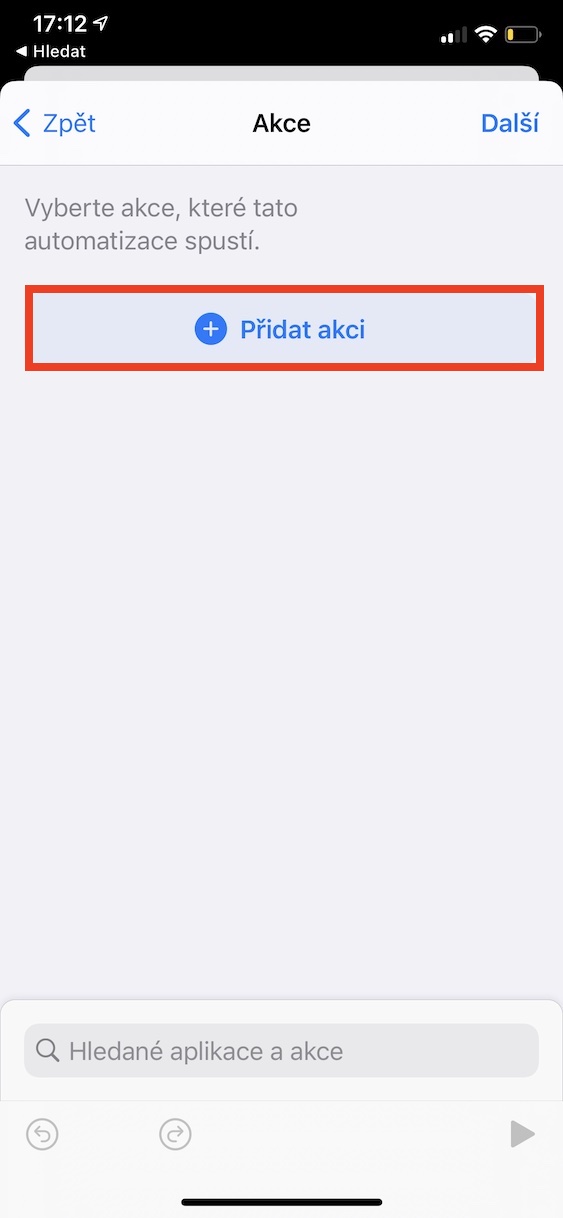
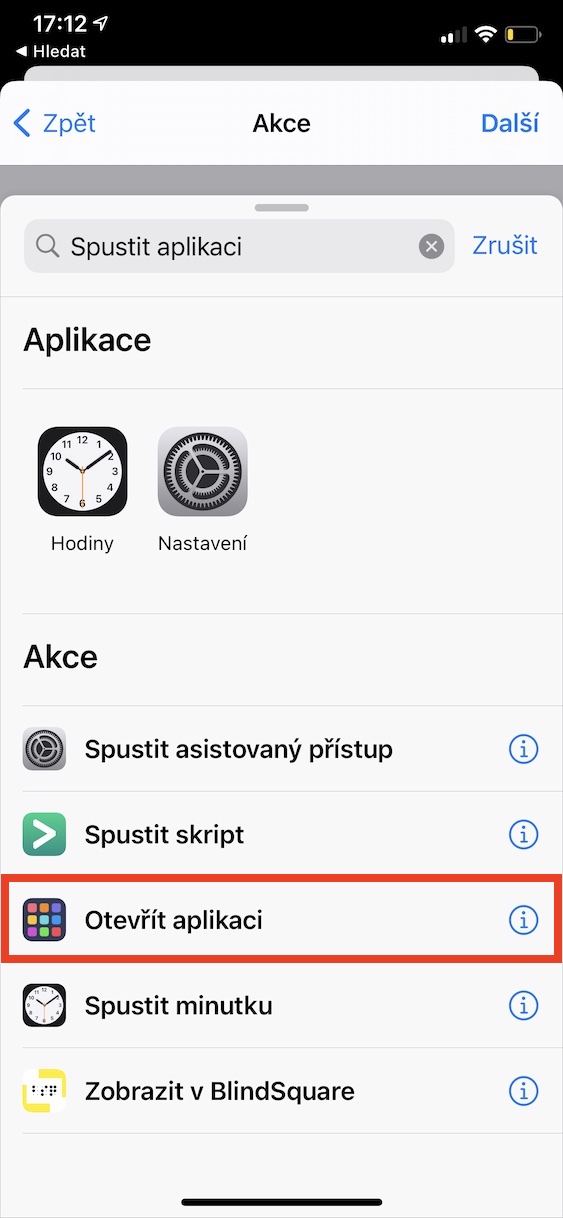
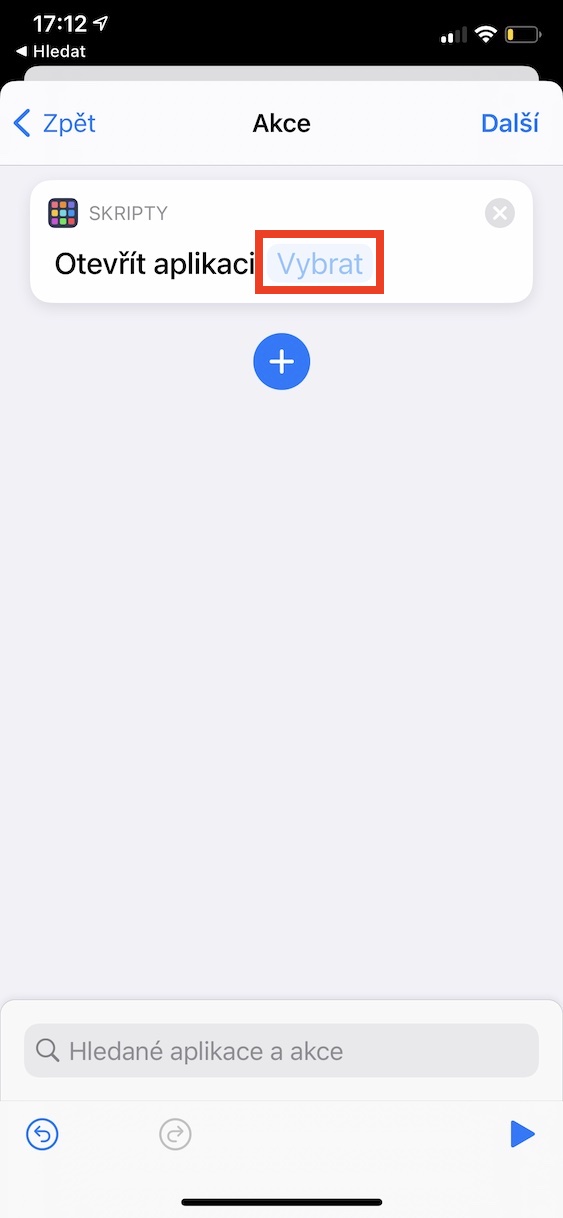
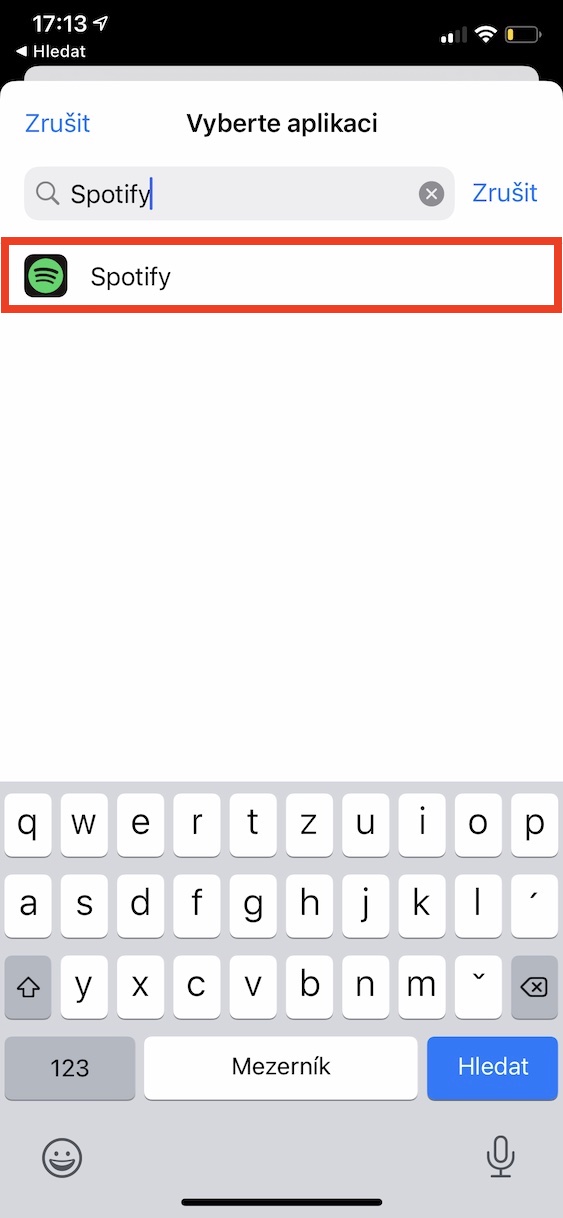
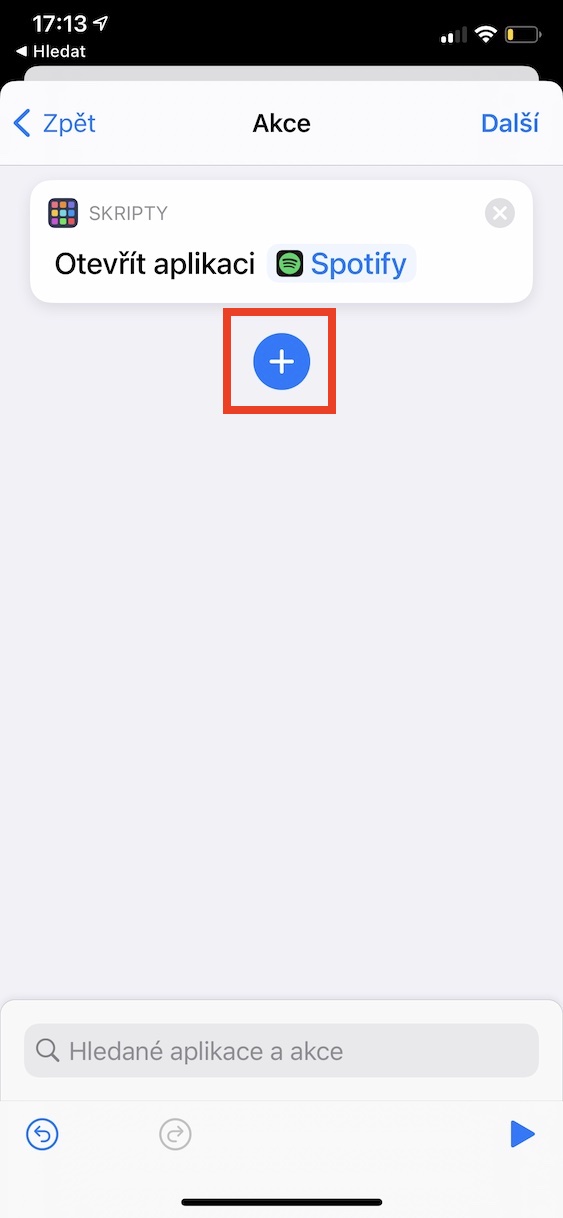
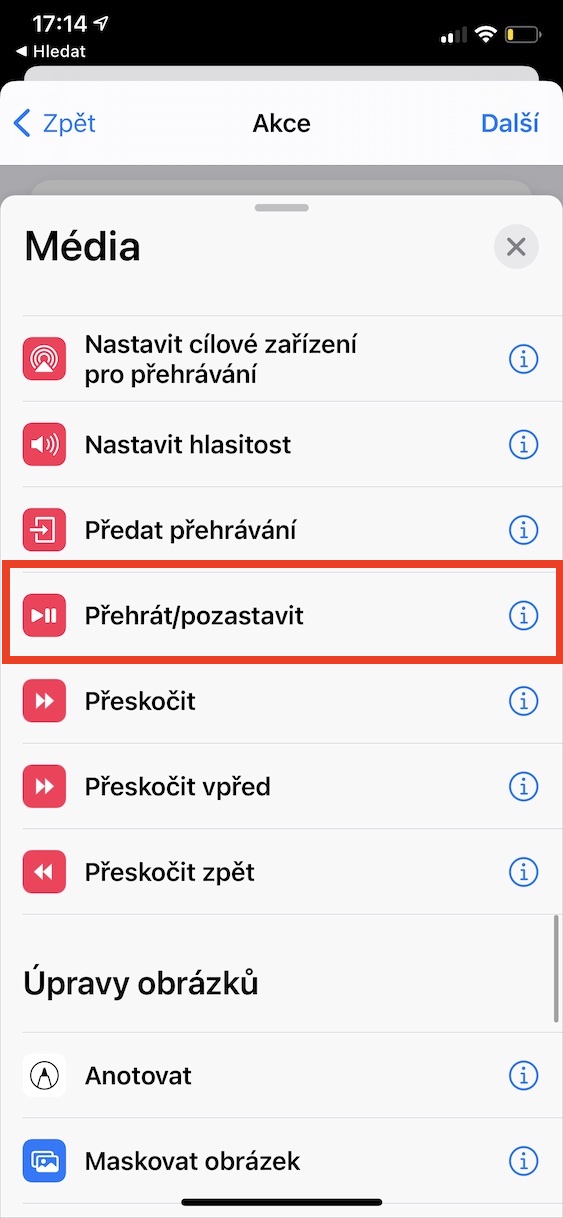
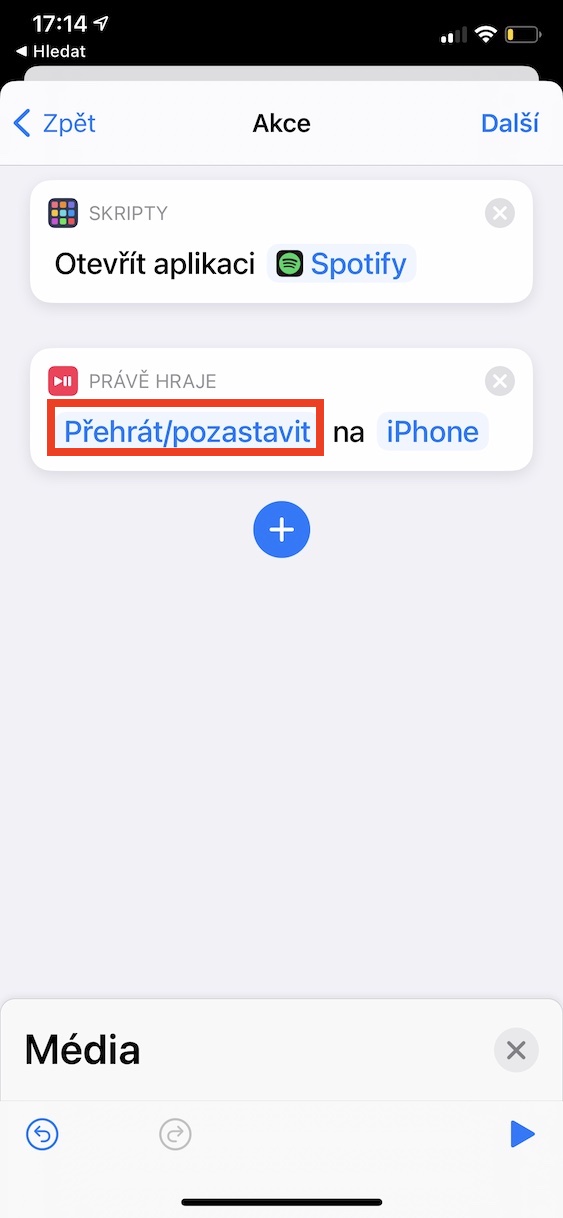
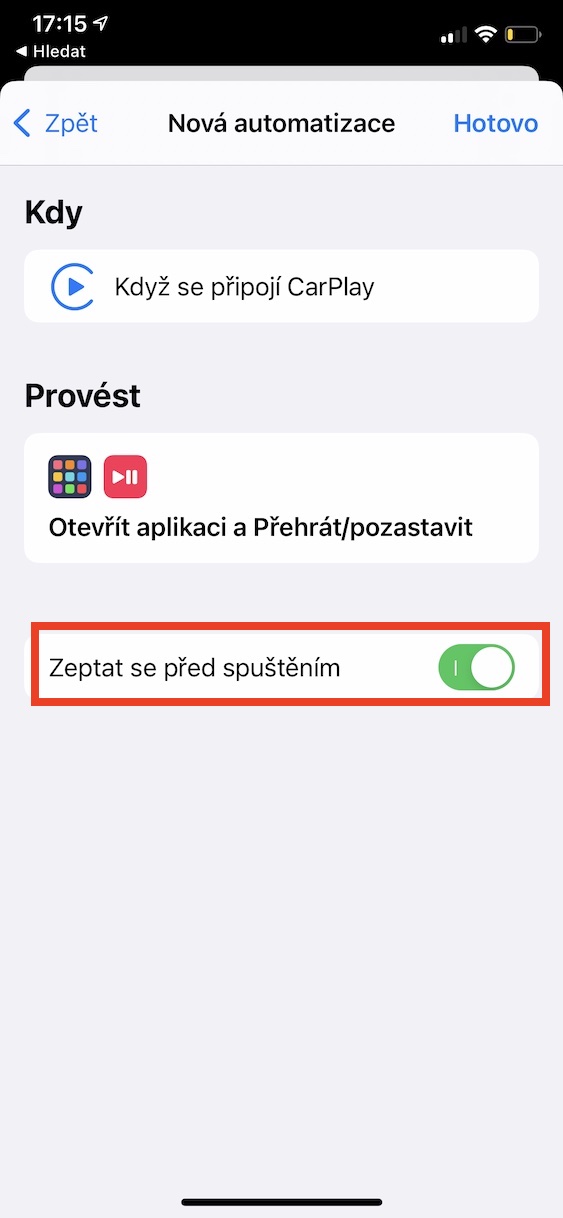
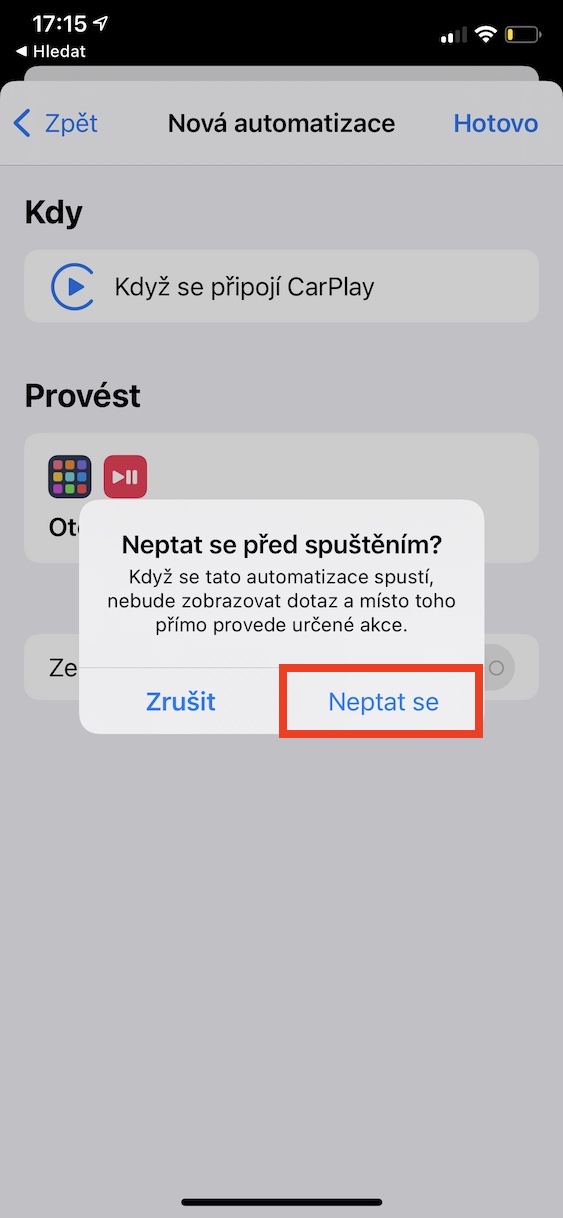
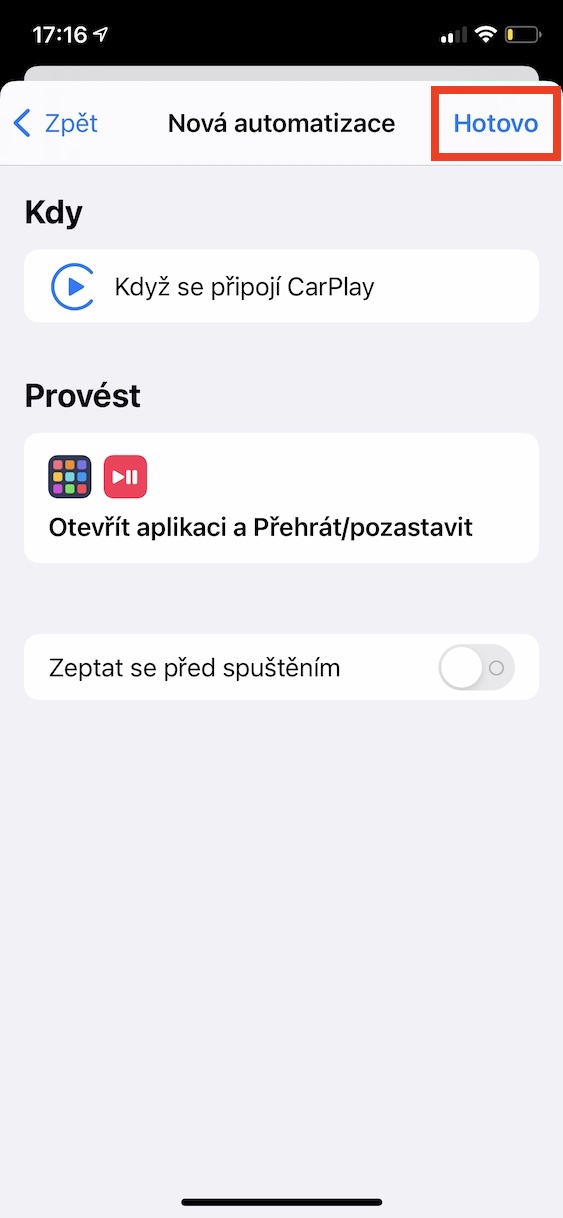
ನಾನು ಸ್ಕೋಡಾ ಕೊಡಿಯಾಕ್ MY2021 ಮತ್ತು ಸಂಗೀತವನ್ನು ಓಡಿಸುತ್ತೇನೆ, ಅಥವಾ ನಾನು ವಾಹನವನ್ನು ಪ್ರಾರಂಭಿಸಿದಾಗ ಆಡಿಯೊಬುಕ್ಗಳು (ನನ್ನ ಫೋನ್ನಲ್ಲಿ ಕೊನೆಯದಾಗಿ ಪ್ಲೇ ಮಾಡಲಾದದನ್ನು ಆಧರಿಸಿ) ಸ್ವಯಂಚಾಲಿತವಾಗಿ ಪ್ರಾರಂಭವಾಗುತ್ತವೆ. ಏನನ್ನೂ ಹೊಂದಿಸುವ ಅಗತ್ಯವಿಲ್ಲ... ನಾನು iPhone 8 Plus ಅನ್ನು ಬಳಸುತ್ತಿದ್ದೇನೆ.
ಸುಜುಕಿ ಎಸ್-ಕ್ರಾಸ್ ಮತ್ತು ಐಫೋನ್ 11 ಮತ್ತು ಸಂಪೂರ್ಣವಾಗಿ ಒಂದೇ
ನೀವು ಇದನ್ನು ಎಲ್ಲಿ ಆಫ್ ಮಾಡಬಹುದು ಎಂದು ನಿಮಗೆ ತಿಳಿದಿಲ್ಲವೇ? ನನ್ನ ಸಂಗೀತವು ಸ್ವಯಂಚಾಲಿತವಾಗಿ ಪ್ಲೇ ಆಗಲು ನಾನು ಬಯಸುವುದಿಲ್ಲ. ಮತ್ತು ಅದನ್ನು ಹೇಗೆ ಆಫ್ ಮಾಡುವುದು ಎಂದು ನನಗೆ ಎಲ್ಲಿಯೂ ಸಿಗುತ್ತಿಲ್ಲ. ಫೋನ್ನಲ್ಲಿ ಅಥವಾ ಕಾರ್ ಸೆಟ್ಟಿಂಗ್ಗಳಲ್ಲಿ. ತುಂಬಾ ಧನ್ಯವಾದಗಳು
ನಾನು ಈಗಾಗಲೇ ಕಂಡುಕೊಂಡಿದ್ದೇನೆ ಎಂದು ನಾನು ಭಾವಿಸುತ್ತೇನೆ:
https://zivotdivny.com/jak-zastavit-automaticke-prehravani-apple-music/